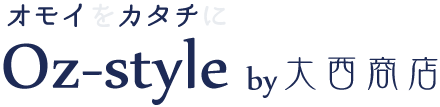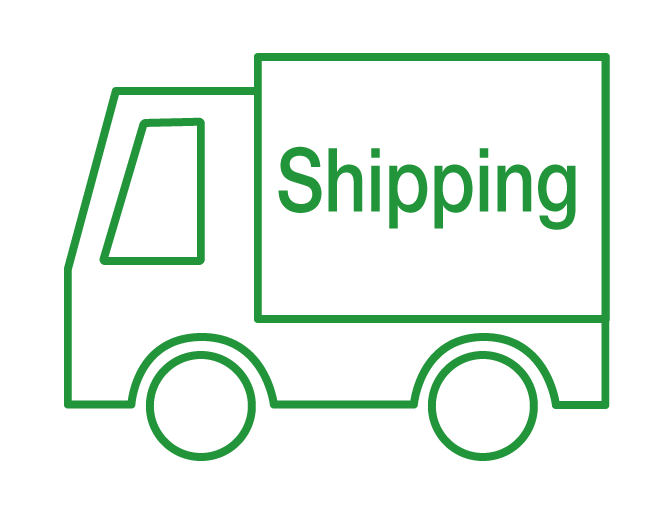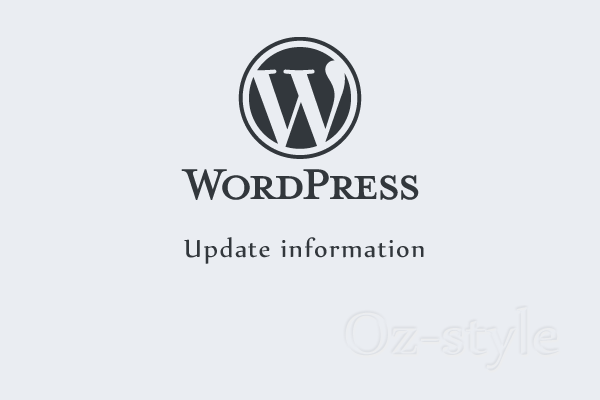WordPress の新機能、サイトヘルスチェックを使ってみました。
管理画面に新しいメニューが追加されています。
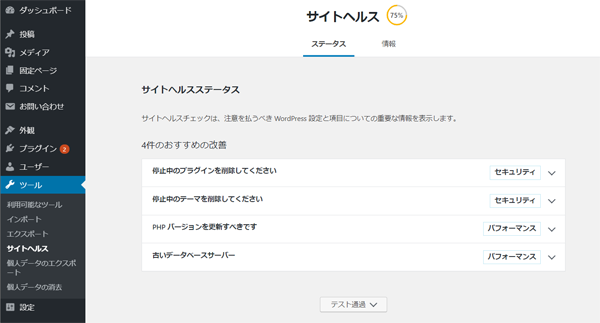
管理画面の「ツール」から「サイトヘルス」をクリック。
現在のサイトの状況が表示され、おすすめの改善項目が表示されます。
今回表示されたのは、
- 停止中のプラグインを削除してください。
- 停止中のテーマを削除して下さい。
- PHPのバージョンを更新すべきです。
- 古いデータベースサーバー
の4項目。
順番に対応しました。
停止中のプラグインを削除してください。
利用していないプラグインは、アップデートされないまま放置状態になっていることも多いでしょう。
セキュリティ上の問題を引き起こす可能性があります。
削除しました。
停止中のテーマを削除して下さい。
利用していないテーマも同じく。
アップデートされないまま放置状態になっていることも多いでしょう。
セキュリティ上の問題を引き起こす可能性があります。
削除しました。
ただし!
オリジナルテーマを利用している場合、デフォルトテーマを一つだけ残しておいて下さい。
詳しくは、下記 『「PHP エラープロテクション」機能について』で説明しています。
で説明しています。
デフォルトテーマ:
Twenty Nineteen, Twenty Seventeen, Twenty Sixteen 等、 WordPress.org が作成したテーマ
PHPのバージョンを更新すべきです
PHPのバージョンについて。
こちらは、WordPress の管理画面では実行できません。
WordPress をインストールしているサーバーの環境によって、どこまで対応できるかが違ってきます。
詳しくはお使いのサーバーに問い合わせてください。
当方が利用しているサーバーでは、サーバー管理画面でPHPのバージョンを変更できます。
(サーバーによっては、ユーザーでは変更できない場合もあります。)
現在、PHPの最新バージョンは7.3.4。
しかし、残念ながら当方の利用するサーバーでは、PHP 7.3.4 は適応されておらず。
利用できる限りの最新版PHP7.2.6 にバージョンアップしました。
古いデータベースサーバー
データベースサーバーが古い!そうです。
こちらも、 WordPress の管理画面では実行できません。
WordPress をインストールしているサーバー の管理画面から変更します。
(サーバーによっては、 ユーザーでは変更できないサーバーもあります。)
当方がWordPress で使っているデータベース、MySQLのバージョンを確認したところ、 MySQL5.7 が利用可能になっていました。
こちらも、バージョンアップ!
改善が完了したら、次のステップ「テスト通過」
さて、全てのおすすめの改善について、出来る限り対応しました。
「テスト通過」ボタンをクリックします。
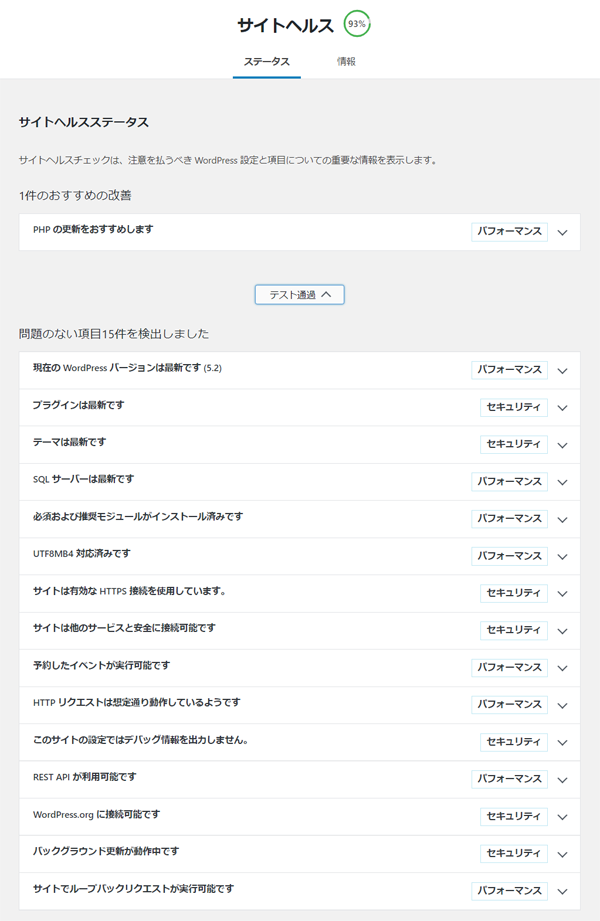
残念ながら、PHPのバージョンの問題については残りましたが、それ以外はクリア。
現在の状態として、「問題のない項目」が表示されます。
なかなか細かくチェックされます。
また、WordPress の最新バージョンに対して、PHPやデータベースが推奨環境でない場合、またプラグインが最新のバージョンでない場合、次回のWordPress の自動更新が実行されません。
サイトヘルスチェック機能を利用して、WordPress を最新の状態に保つことは、セキュリティの面でも安心です。
是非、活用して下さい。
「PHP エラープロテクション」機能について
今回のアップデートでは、「PHP エラープロテクション」機能も追加されました。
「PHP エラープロテクション」 とは、
- テーマに問題がある場合は、そのテーマの利用を一時的に解除し、デフォルトテーマに置き換える。
- プラグインに問題がある場合、そのプラグインを停止する。
テーマの置き換えやプラグインを停止することで、致命的なエラーが原因でWordPress が表示されなくなる状態、画面が真っ白になる(ホワイトスクリーン)状態を回避する機能です。
開発者にとっても、サイト運営者にとっても、ホワイトスクリーン状態を回避できるのは、ありがたい機能ですね。